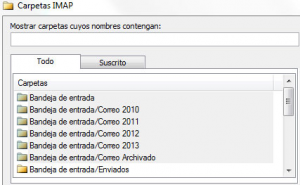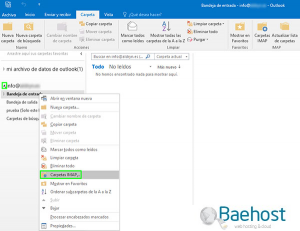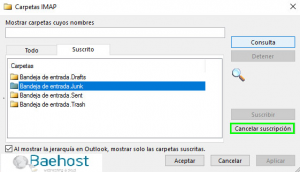A continuación, Baehost te explica de qué modo pueden suscribirse las cuentas de mails en Outlook para cada una de las carpetas del servidor, lo cual nos permitirá mantener sincronizado nuestro correo.
Sincronización o suscripción a las carpetas
Al momento de configurar una cuenta de mail a través de IMAP, una de las principales acciones es la sincronización o suscripción a las carpetas de correo del servidor. La bandeja de Entrada se sincroniza de manera automática, pero no sucede lo mismo con otras carpetas tales como Enviados, Borradores o Papelera.
¿Cómo suscribir o sincronizar el correo IMAP en las carpetas de Outlook?
Cuando se utiliza una cuenta de correo electrónico IMAP, puede descargarse una lista de carpetas IMAP donde figuran todas aquellas contenidas en la cuenta del servidor de correo. A continuación, podemos seleccionar las carpetas a las que deseamos suscribirnos:
- En Correo, en el panel de navegación, hacemos click con el botón secundario en la carpeta de nivel superior de la cuenta IMAP.
- Hacemos click en Carpetas IMAP.
- Hacemos click en Consulta.
- Hacemos click en una carpeta y, a continuación, en Suscribir o Cancelar suscripción.
Nota: Para seleccionar más de una carpeta hay que mantener presionada la tecla CTRL y hacer click en los nombres de las carpetas.
Si hemos creado una nueva carpeta en el servidor de correo en otra aplicación o mediante un explorador web, y la nueva carpeta no aparece en el cuadro de diálogo Carpetas IMAP, puede actualizarse esta lista de carpetas mediante las siguientes acciones:
- En Correo, en el panel de navegación, hacemos click con el botón secundario en la carpeta de nivel superior de la cuenta IMAP.
- Hacemos click en Actualizar lista de carpetas.
- Repetimos los pasos de la primera sección y aparecerán todas las carpetas de la cuenta IMAP.
- A continuación, podemos hacer click en Suscribir o Cancelar suscripción.
¿Cómo suscribir o sincronizar carpetas IMAP en Outlook 2016?
Realizar el proceso de sincronización de carpetas IMAP en Outlook 2016 es bastante sencillo. Normalmente, las carpetas se suscriben a la sincronización IMAP de forma automática, al añadir una cuenta al gestor de correo por IMAP (por POP no funcionaría).
Sobre la izquierda de Outlook 2016 debemos seleccionar la cuenta que nos interese y podremos ver las carpetas de esa cuenta, justo debajo de su nombre. Ahora tendremos que pinchar sobre las carpetas que aparecen y hacer click en “Carpetas IMAP” como muestra esta captura de pantalla:
Al hacerlo nos dirigirá hacia una nueva ventana compuesta por dos pestañas y un botón de consulta para mostrar las carpetas filtradas:
- Todo: Aquí se listarán todas las carpetas del servidor.
- Suscripto: Aquí se listarán solo las carpetas para las que la sincronización IMAP está habilitada.
Debemos hacer click en el botón “Consulta (1)” de la derecha, dentro de la pestaña “Todo (2)”, ya que de esta forma podremos ver todas las carpetas. Así, solamente tendremos que activar la sincronización deseada, seleccionándola y haciendo click en el botón de “Suscribir (3)” de la derecha.
Una vez suscriptos, deberían estar todas las categorías listadas seleccionadas previamente, pudiendo comprobar las carpetas con la sincronización IMAP activada.
Desde allí también puede cancelarse la sincronización de las carpetas, seleccionándolas y haciendo click en “
Con esto finalizamos el proceso de suscripción.
Esperamos que sea de utilidad. Hasta la próxima!